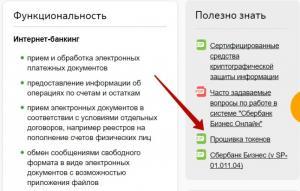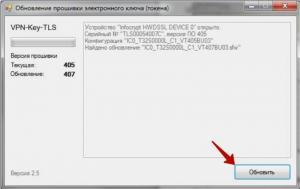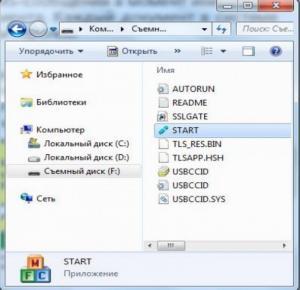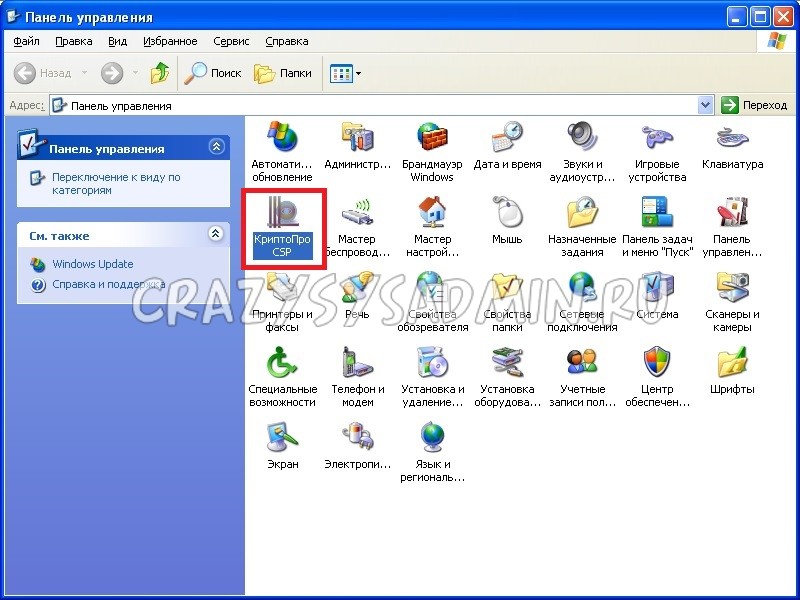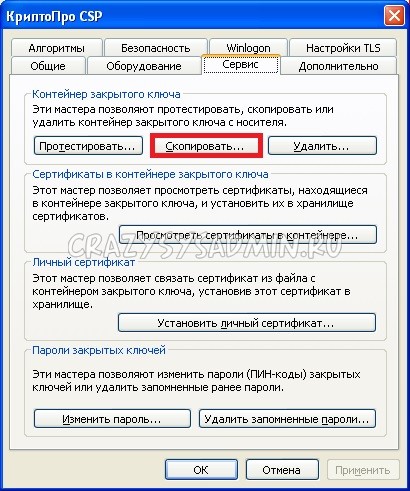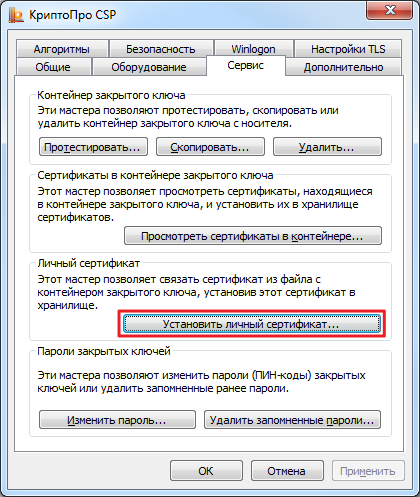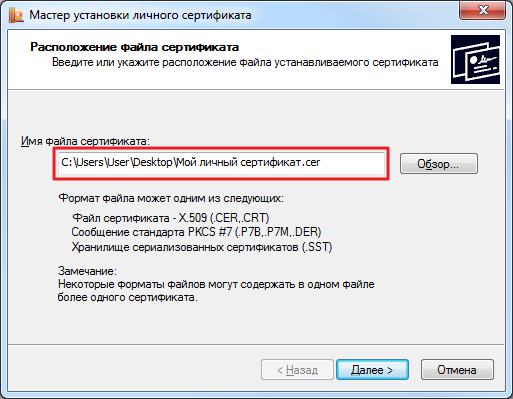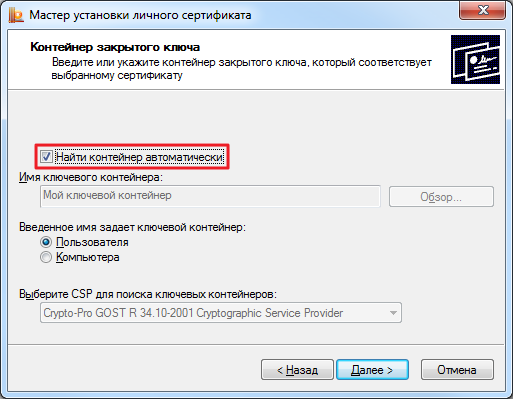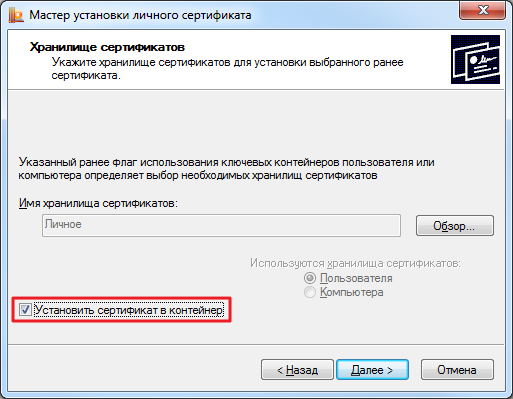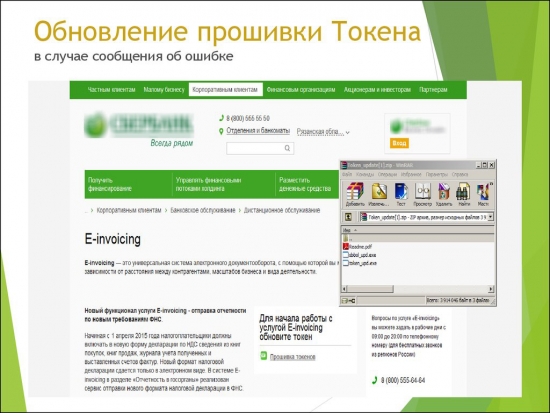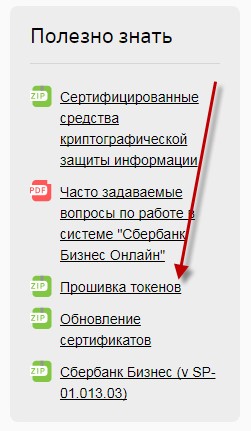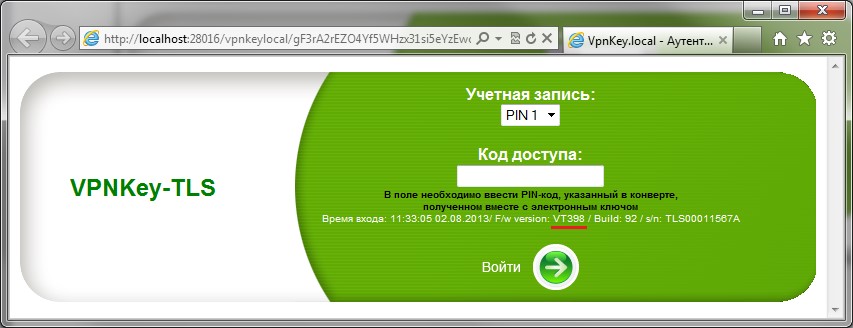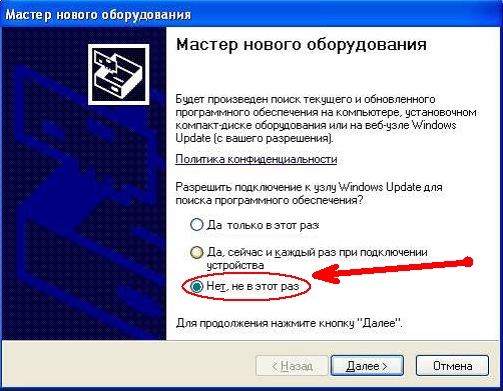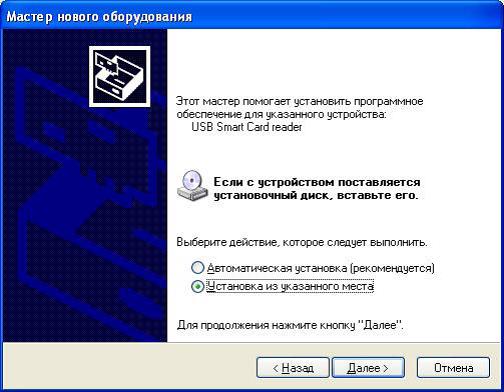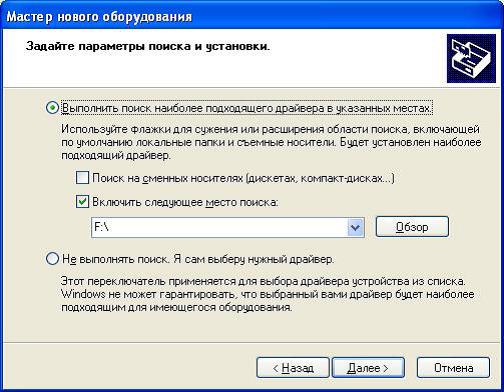Для пользователей системы «Сбербанк Бизнес Онлайн», предназначенной для корпоративных клиентов, предусмотрены два варианта авторизации и подтверждения удаленно совершаемых банковских операций — использование разовых СМС-паролей или устройств криптографической подписи eToken. Если в первом случае требуется только стабильная сотовая связь, то при выборе электронной подписи периодически должна осуществляться прошивка токена в «Сбербанк Бизнес Онлайн».
Что такое eToken
Устройство eToken — это способ хранения данных и аутентификации конкретного человека, по сути являющееся цифровым аналогом его рукописной подписи. По внешнему виду напоминает обычную флешку для хранения информации, вставляется в USB-порт компьютера для подписи электронных документов.
В системе «Сбербанк Бизнес Онлайн» eToken выполняет следующие функции:
- осуществляет двухфакторную аутентификацию пользователя – сначала по логину и паролю во время входа в личный кабинет, а затем следует подтверждение его действий электронной подписью;
- используется для заверения электронных документов, отправляемых в банк через интернет, уполномоченными для этого должностными лицами.
При необходимости используется несколько устройств цифровой подписи — например, одно – для руководителя предприятия, другие – для его заместителей и бухгалтера. Личный кабинет можно настроить таким образом, что платежные документы будут отправляться в операционный отдел банка только после сбора подписей конкретных должностных лиц организации. Например, бухгалтер создает платежное поручение и подтверждает его своей электронной подписью, а руководитель разрешает оплату с использованием своего eToken.
Авторизация в личном кабинете с помощью цифровой подписи
Использование eToken значительно отличается от применения разовых СМС-паролей, получаемых из банка при совершении каждой онлайн-операции. После получения в офисе банка устройства его необходимо настроить при выполнении первой авторизации в личном кабинете, а после успешного входа создать сертификат электронного ключа. Если же не работает токен в «Сбербанк Бизнес Онлайн», причиной может быть некорректно созданный сертификат. Все созданные электронные ключи должны быть подтверждены со стороны банка.
Для чего нужно обновлять прошивку
Для того чтобы получить возможность заверять свои банковские электронные документы с помощью токена, необходимо:
- Посетить отдел по обслуживанию юридических лиц.
- Заполнить заявление о подключении.
- Представить документы организации, требуемые сотрудником банка.
После завершения всех формальностей вам выдадут eToken последней версии. Устройство уже будет готово к использованию в личном кабинете.
Прошивка токена — это установка программы, которая обеспечивает его функционирование. Система удаленного обслуживания периодически совершенствуется, а вместе с ней обновляется и eToken. После появления обновления для устройства банк перестанет принимать вашу электронную подпись, и на мониторе появится сообщение «Ошибка с токеном при инициализации» или «Для работы вам необходимо обновить прошивку токена». В данной ситуации у вас будет только один выход — перепрошить свое устройство электронной подписи.
Как это сделать самостоятельно
Для того чтобы приступить к обновлению, необходимо сначала скачать zip-архив с актуальной версией программы в разделе “Сбербанк Бизнес Онлайн” на официальном сайте банка и распаковать его файлы в какую-нибудь папку на своём компьютере, где вы сможете их быстро найти.
Далее нужно вставить своё устройство eToken в USB-порт и запустить файл «token_upd.exe». Он должен быть в архиве, который вы распаковали на свой ПК. На мониторе появится окно с данными вашего криптографического устройства и обозначение новой версии программы. Для начала процесса нажмите кнопку «Обновить».
Процесс обновления может занять несколько минут, в течение которых нельзя выключать компьютер или вынимать устройство из USB-порта.
После завершения процесса вы увидите сообщение «Обновление успешно установлено», после чего можете кликнуть «Выйти» и возобновить работу своего личного кабинета.
Обновление должно проводиться только под учетными данными администратора ОС Windows.
Возможные проблемы
Если компьютер не видит токен «Сбербанк Бизнес Онлайн», причина может скрываться в ПК. Когда на компьютере отключена функция «Автозапуск», перед каждым входом в личный кабинет токен нужно запускать вручную. Для этого:
- Вставьте его в USB-порт. Перейдите раздел «Мой компьютер» или «Этот компьютер» (зависит от версии операционной версии).
- Откройте «Съёмный диск F».
- Запустите файл «START».
- Начните авторизацию в личном кабинете в обычном режиме.
Если устройство вышло из строя из-за механических повреждений, то замена токена в «Сбербанк Бизнес Онлайн» производится только в отделе обслуживания юридических лиц по соответствующему заявлению клиента. На новом устройстве необходимо заново произвести настройку и создать сертификаты пользователей.
Что такое ЭЦП. Для чего нужна цифровая подпись. Виды электронных подписей: Видео
Перейти к контенту

Оглавление
- 1 Токен: все, что нужно знать об устройстве
- 2 Как войти в Сбербанк Бизнес онлайн через токен?
- 3 Правила обновления прошивки токена
- 4 Компьютер не видит устройство: алгоритм действий
Токен: все, что нужно знать об устройстве
Токен (англ. token) – оцифрованная подпись клиента; ключ, который открывает доступ к личному банковскому кабинету. Внешне он напоминает обычную флешку, которую можно вставить в USB-разъем ноутбука или компьютера. Токен также необходим для того, чтобы заверить электронные версии документов.
Корпоративные клиенты часто приобретают несколько устройств: например, для управляющего и заместителей. При этом банк предоставляет возможность выполнять отдельные финансовые операции только после того, как электронный документ будет подтвержден подписью руководителя.
Оформить заявку на получение токена можно в Сбербанке. Его цена составляет от 1 до 2 тысяч рублей. Это зависит от вида: носители бывают стандартными или сенсорными.
Как войти в Сбербанк Бизнес онлайн через токен?
Выданный банком eToken уже готов к работе. Клиенту необходимо следовать простой инструкции:
- Соединить его с USB-разъемом компьютера.
- Открыть всплывающее окно съемного диска.
- В папке съемного диска выбрать файл start.exe и открыть (запустить) его.
- Ввести индивидуальный код и нажать «Войти».
После этого можно пользоваться системой для проведения любых транзакций.
Правила обновления прошивки токена
Прошивка eToken – это обновление его программного обеспечения. Сервис постоянно совершенствуют, поэтому программа электронного ключа также нуждается в модернизации.
Если на мониторе появилась надпись «Ошибка при инициализации» или «Для работы нужно обновить прошивку», выполняют следующие действия:
Скачивают обновления в формате zip-архива.
«Распаковывают» их на компьютере.
Подсоединяют eToken к ПК с помощью USB-разъема.
Выбирают в архиве файл token_upd.exe и открывают его.
На мониторе появится всплывающее окно с характеристиками устройства и новая версия программы. Клиенту нужно нажать «Обновить».
Эта процедура может занять около пяти минут: в это время нельзя выключать ПК или вынимать eToken с разъема. Когда процесс переустановки завершится, на экране появится надпись об успешной установке обновлений. Пользователь нажимает «Выйти» и продолжает работу в личном кабинете.
Если клиент не может провести операцию самостоятельно, он всегда может обратиться в службу поддержки банка по номеру 900.
Компьютер не видит устройство: алгоритм действий
Проблемы в работе токена могут начаться из-за отсутствия обновлений, сбоя в работе компьютера или отсутствия настройки автозапуска, а также механических повреждений.
Необходимо удостовериться, что ПК «видит» eToken. Для этого необходимо кликнуть на «Мой компьютер»: если в перечне дисков высвечивается устройство, проблемы могут возникнуть с автозапуском.
Можно попробовать запустить eToken, следуя инструкции:
- Убедиться, что электронный ключ определяется в списке устройств.
- В папке «Мой компьютер» открыть съемный диск и запустить файл «START».
- Продолжить авторизацию.
Если окно токена не открывается, стоит обновить его драйвера. Для этого:
- Находят его в списке устройств ПК.
- Открывают свойства eToken, в них находят раздел «Драйвера».
- В этом разделе выбирают «Обновить».
При механических повреждениях стоит обраться в отдел обслуживания клиентов банка и подать заявление о замене электронного ключа. На устройстве, полученном взамен поврежденного, нужно заново настроить сертификаты.
( 1 оценка, среднее 1 из 5 )
Главная » Безопасность » Как сгенерировать, обновить и активировать сертификат в Сбербанк Бизнес Онлайн
Как скопировать токен сбербанка на компьютер
Корпоративные клиенты Сбера теперь могут подтверждать операции в интернет-банке СберБизнес с компьютеров на macOS, используя усиленную электронную подпись. Разработка электронного ключа (токена), совместимого с ПО Apple, была одним из самых частых пожеланий пользователей СберБизнеса.
Новый электронный ключ разработан компанией «Актив» специально для Сбера по инициативе и при непосредственном участии Департамента кибербезопасности банка. Он позволяет подписывать договоры с банком и двусторонние документы пакетом. Находящиеся на токене ключи не могут быть скопированы и используются только внутри токена — это обеспечивает максимальную безопасность процедуры. Перед тем как предложить «Рутокен» TLS широкой аудитории, Сбер на протяжении 10 месяцев проводил пилотные испытания среди 1500 предпринимателей Москвы.
Сегодня нашим интернет-банком СберБизнес пользуется 550 тысяч предпринимателей, имеющих электронные ключи для подписания документов и файлов усиленной электронной подписью. Ключ для macOS мы запустили по многочисленным пожеланиям пользователей, которые теперь смогут работать с интернет-банком в той операционной системе, где им это удобно
Анна Лоевская
Директор дивизиона «Цифровой корпоративный банк» Сбербанка
Заказать выпуск «Рутокен» TLS могут все клиенты интернет-банка СберБизнес, работающие с усиленной электронной подписью. Для этого им необходимо заполнить корректирующее заявление, указать в пункте 1.2 «Стандартный на ОС macOS», передать его в офис банка и оплатить комиссионный сбор.
Компания «Актив» — российский разработчик средств информационной безопасности, крупнейший в России производитель электронных идентификаторов, электронных ключей и решений для защиты программного обеспечения. Компания была основана в 1994 году и сегодня объединяет бренды «Рутокен» и Guardant. У «Актива» накоплен обширный опыт реализации значимых проектов в ИКТ, корпоративном, финансовом и государственном секторах. Для этого у компании есть все необходимые лицензии ФСБ и ФСТЭК России на разработку и производство средств защиты информации. Ежегодно компания производит более одного миллиона токенов и смарт-карт и является лидирующим поставщиком средств аутентификации и электронной подписи в нашей стране. Компания закрывает потребности в ключевых носителях всех значимых аккредитованных удостоверяющих центров. Три четверти федеральных структур страны и большая часть российских коммерческих банков используют криптографические решения «Рутокен».
Что такое сертификат ЭП
Использование ДБО предполагает соблюдение определенного порядка действий. Для полноценной работы и доступа к системе необходим сертификат электронной подписи. Инструмент обычно включает:
- Информацию о владельце. Позволяет получателю быстро удостовериться, кто автор присланного документа.
- Открытый и закрытый ключ. Первый служит для проверки подлинности подписей, а второй — для их генерации.
Первичные действия по созданию сертификата осуществляются после установки и входа в систему АС СББОЛ. В целях безопасности инструмент имеет определенный срок действия: по истечении времени потребуется его перевыпуск, который предполагает несложную перегенерацию.
Как скопировать контейнер с Rutoken
Скопировать контейнер ключа с Rutoken, или любого другого электронного носителя можно с помощью СКЗИ КриптоПро. Для этого нужно открыть Панель управления, и в ней найти КриптоПро.
Далее, в открывшемся окне КриптоПро нужно перейти на вкладку «Сервис»:
И там, в разделе под названием «Контейнер закрытого ключа», необходимо нажать на кнопку «Скопировать».
Откроется новое окошко, где будет предложено выбрать ключевой контейнер. Сделать это можно либо по сертификату, либо вручную указать контейнер.
После того, как контейнер будет выбран, нужно будет ввести свое название контейнера, куда будет копироваться указанный ранее контейнер. В названии можно использовать русские буквы и цифры.
После указания контейнера, нужно нажать кнопку «Готово».
Затем появится окошко, в котором нужно будет выбрать носитель, на который нужно будет скопировать контейнер.
После выбора носителя, на который будет скопирован контейнер, будет предложено установить pin-код. Допускается и отсутствие pin-кода, для этого нужно просто ничего не вводить.
Если же, в качестве накопителя, на который копируется контейнер, выступает Rutoken или любой другой электронный идентификатор, то появится совсем другое сообщение, где будет запрошен pin-код от Rutoken (стандартный pin-код — 12345678):
После ввода pin-кода нужно нажать кнопку «Ок», после чего контейнер будет скопирован на новый носитель.
Как обновить прошивку токена
Для обновления Сбербанк предлагает воспользоваться несколькими простыми шагами:
Скачать в специальном разделе ресурса актуальную версию программы. Это делается в разделе – Полезно знать – прошивка токенов;
После загрузки необходимо распаковать архив с тремя файлами. Первый представлен текстовой инструкцией, второй- сертификатами, третий – непосредственно прошивкой;
Вставить токен – флешку в свое компьютерное устройство. При этом важно, если он уже подключен, то его необходимо убрать из USB входа минимум на 20 секунд, потом опять вставить;
Затем нужно открыть файл «обновление прошивки»;
Процесс обновления будет запущен.
Если же не хочется тратить свое время на данную процедуру в бизнес онлайн, можно воспользоваться услугами сотрудников банковского отделения. Для этого потребуется только обратиться к ним с заявкой. Вместе с обновлением прошивки могут также обновиться и компьютерные драйвера.
В каком случае обновить прошивку не получится?
Такая ситуация может возникнуть, если компьютер «не видит» токен. Обычно проблема решается обновлением драйвера. Для этого нужно найти токен в списке устройств на ПК, выбрать вкладку «Драйвера» и нажать «Обновить». В случае успешного обновления токен начнет работать, а на панели задач появится соответствующий значок.
Перепрошивка токена обязательно требуется при подключении программы электронного документооборота E-Invoicing. При этом в основном меню программы обязательно должна присутствовать вкладка «E-Invoicing». Если ее нет, выполнить прошивку невозможно. В этом случае поможет обращение в банк с устным заявлением о подключении вкладки. Обычно «E-Invoicing» становится доступной уже на следующий день.
Как скопировать токен сбербанка на компьютер
Перед тем, как установить личный сертификат необходимо его экспортировать в файл с расширением *.cer — как это сделать описано в вопросе «Где взять файл сертификата?».
1) запустите КриптоПро CSP: Пуск → Все программы → КриптоПро → КриптоПро CSP и на вкладке Сервис нажмите кнопку Установить личный сертификат…
2) в открывшемся Мастере установки личного сертификата укажите место хранения файла личного сертификата (затем нажмите Далее и в следующем окне тоже)
3) затем поставьте галочку у пункта Найти контейнер автоматически
4) а на следующем этапе у пункта Установить сертификат в контейнер
Если у вас не был ранее сохранен пин-код пользователя Рутокен, то на последнем этапе его нужно будет ввести. Напоминаем, что стандартный пин-код пользователя — 12345678.
«Электронный экспресс» — это электронные услуги в составе информационно-правового обеспечения ГАРАНТ. Компания «Гарант» основана в 1990 году.
Токен — простыми словами это флеш-карта, на которой содержатся защищенные данные для идентификации пользователя и заверения важных финансовых документов. Это, своего рода, подпись директора. Выдается токен во время подписания договора на обслуживание в Сбербанк Бизнес Онлайн, непосредственно в отделении банка. Как и любая программа, он нуждается в обновлении, рассмотрим по шагам как обновить прошивку токена.
Как обновить прошивку токена
-
- Заходим на страницу с актуальной прошивкой.
- Находим в правой колонке, внизу ссылку для скачивания архива.
- Производим распаковку архива, где получаем три файла (инструкцию в формате word, прошивку и сертификаты).
- Установите токен в гнездо USB.
Внимание! Если токен уже стоит в гнезде USB, извлеките его от туда на 20 секунд и заново установите. При проявлении окна, сообщающего об ошибке, нужно перезагрузить ПК или ноутбук и заново установить токен в порт.
- Кликните два раза на файл «Обновление прошивки»
- Запустится процесс обновления.
Во время обновления токена не отключайте питание ПК и не извлекайте USB устройство из гнезда!
- Версия прошивки токена всегда прописывается под полем «Код доступа».
- За Вас все эти действия может проделать сотрудник банка, нужно только обратиться!
- Вместе с прошивкой может обновиться драйвер устройства.
-
- Поставьте чек-бокс на «Нет, не в этот раз». Жмем «Далее».
- Поставьте чек-бокс на «Нет, не в этот раз». Жмем «Далее».
- Чек-бокс на «Установка из указанного места». Жмем «Далее».
- Чек-бокс на «Выполнить поиск наиболее подходящего драйвера в указанных местах». Галочку на «Включить следующее место поиска». Далее жмем кнопку «Обзор», выбираем путь до токена. Жмем «Далее».
- Установка драйвера завершена!
-
Тем временем: Сбербанк Бизнес Онлайн — обновление прошивки токена